Når brukere benytter seg av forskjellige nettverksforbindelser for å utføre ulike oppgaver på datamaskinen sin, kan det noen ganger oppstå problemer med disse forbindelsene. Hvis slike problemer vedvarer, kan det være en god løsning å tilbakestille nettverksinnstillingene på din Windows-PC. I denne artikkelen vil du lære hvordan du tilbakestiller nettverksinnstillingene i Windows 10 og 7, og hvordan du kan løse forskjellige nettverksproblemer.
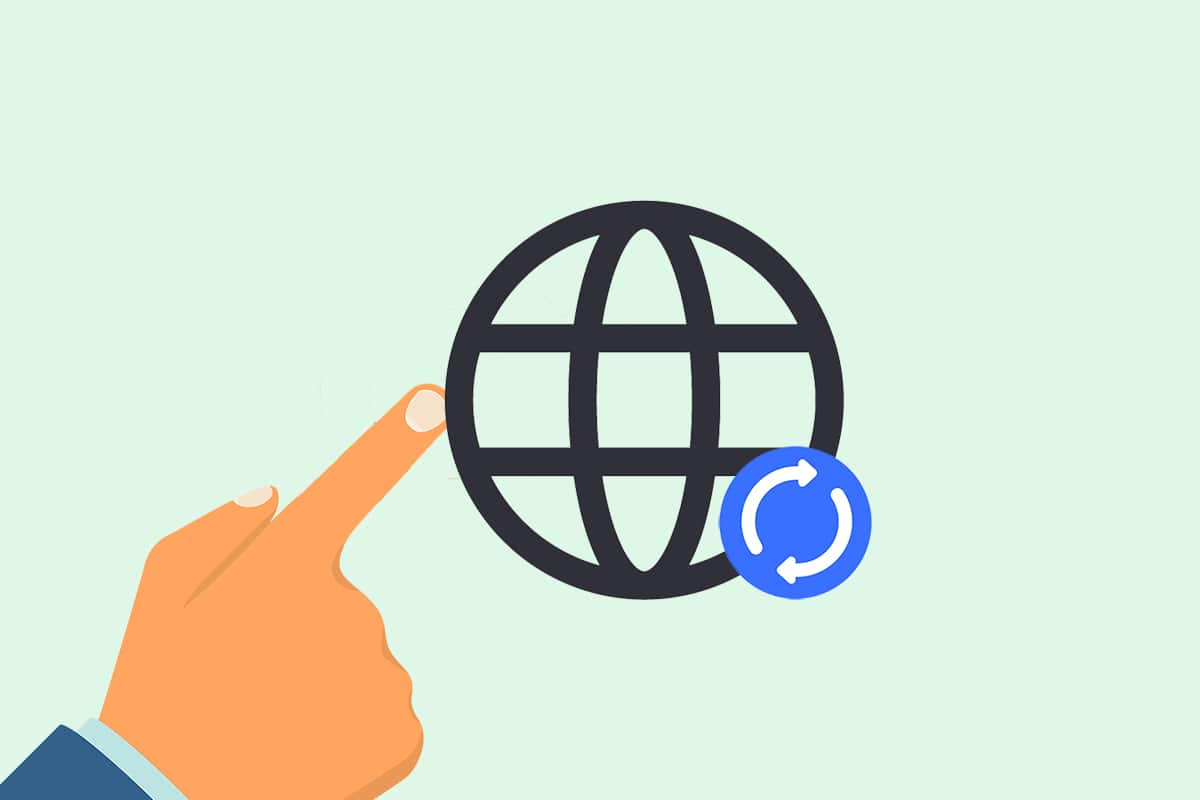
Slik tilbakestiller du nettverksinnstillinger i Windows 10
En tilbakestilling av nettverksinnstillingene vil avinstallere og deretter installere nettverkskortene på systemet ditt på nytt. Dette vil også gjenopprette de fleste nettverkskomponentene til deres opprinnelige tilstand. Det finnes to metoder for å gjøre dette, som beskrevet nedenfor.
Merk: Ved en tilbakestilling av nettverket vil alle lagrede nettverk med passord og tilhørende data gå tapt. Det er derfor lurt å notere disse eller ta en sikkerhetskopi før du fortsetter.
Alternativ 1: Via Windows-innstillinger
Hvis du foretrekker et grafisk grensesnitt fremfor kommandolinje, kan du tilbakestille nettverket ditt via Windows-innstillinger på følgende måte:
1. Åpne Windows-innstillinger, som vist nedenfor.
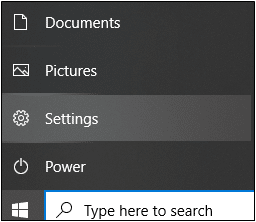
2. Gå til «Nettverk og Internett».
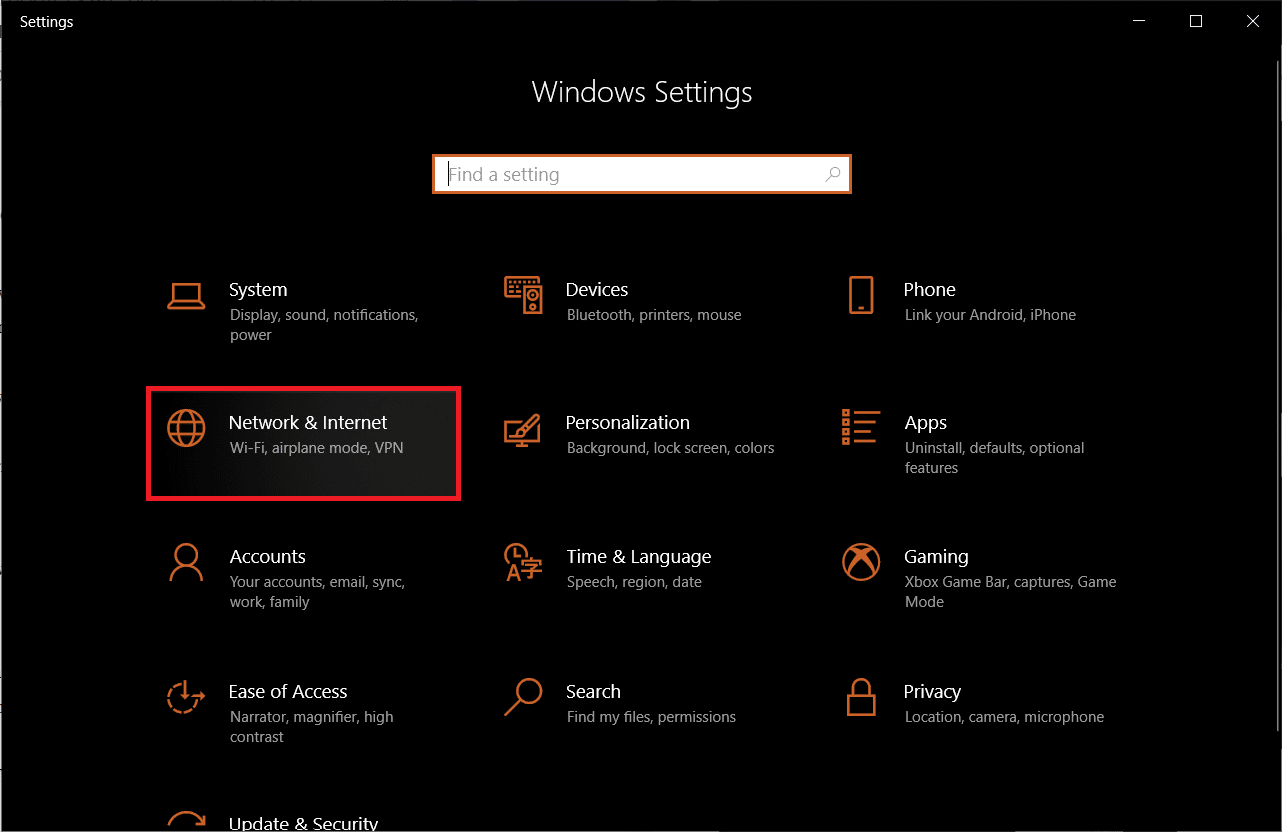
3. Klikk på «Tilbakestill nettverk» og deretter «Tilbakestill nå», som vist nedenfor.
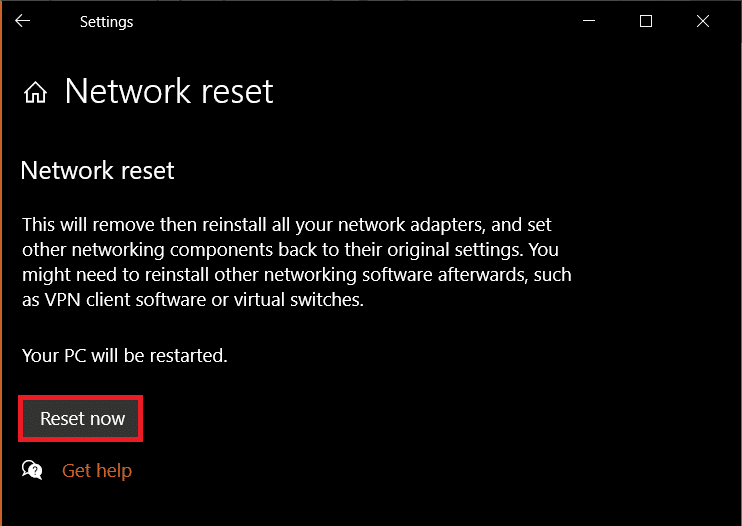
Alternativ 2: Via ledetekst
Følg disse stegene for å tilbakestille nettverksinnstillingene via ledetekst:
1. Skriv «ledetekst» i søkefeltet i Windows og klikk på «Kjør som administrator», som vist.
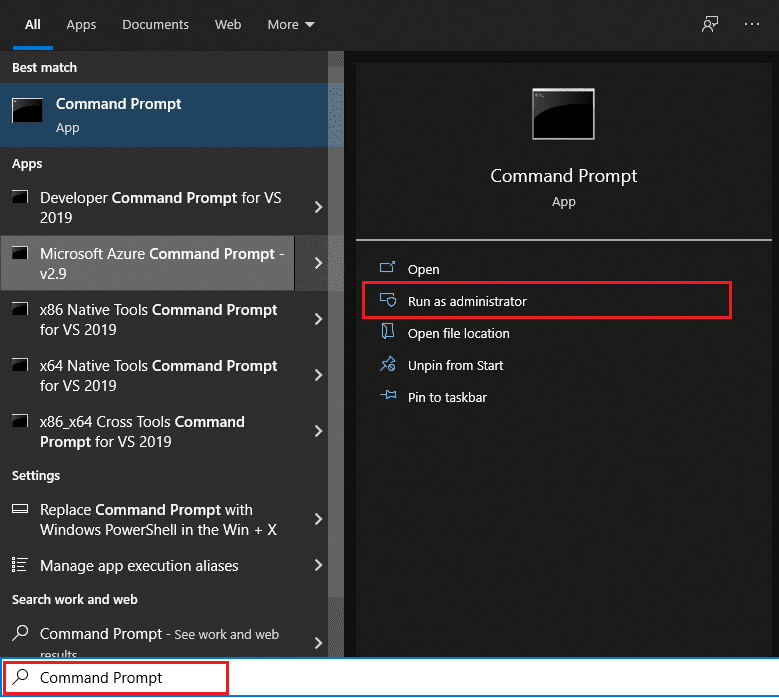
2. Utfør kommandoene nedenfor en etter en, ved å skrive dem og trykke Enter etter hver kommando:
netsh winsock reset netsh int ip reset ipconfig /release ipconfig /renew ipconfig /flushdns
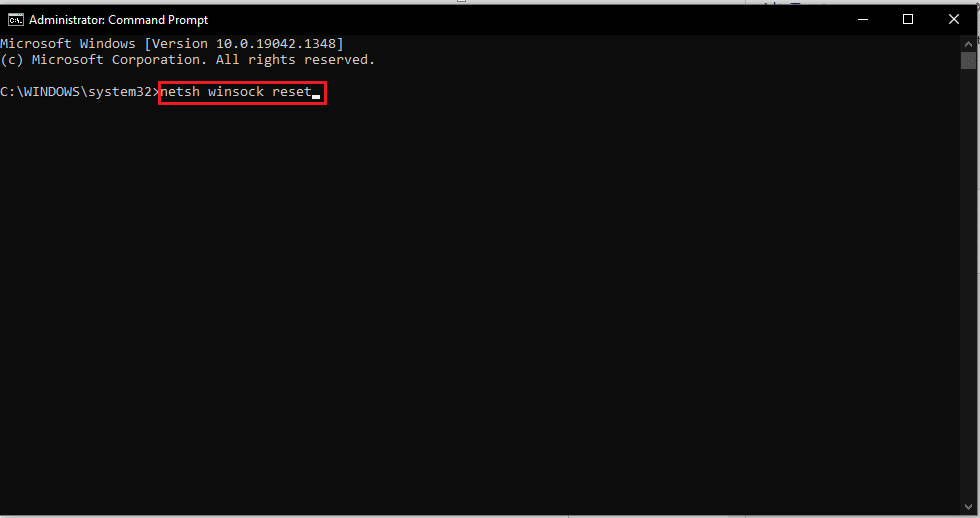
3. Når kommandoene er utført, starter du datamaskinen på nytt.
Ofte stilte spørsmål (FAQ)
Spørsmål 1: Er det nyttig å tilbakestille nettverksinnstillingene?
Svar: Ja, det kan være en effektiv metode for å løse vedvarende nettverksproblemer. Det anbefales imidlertid å prøve andre feilsøkingsmetoder først.
Spørsmål 2: Vil mine personlige data bli slettet etter tilbakestilling av nettverket?
Svar: Nei, tilbakestilling av nettverket vil ikke slette personlige filer eller data som ikke er knyttet til nettverksprosesser og -innstillinger. Derimot vil lagrede Wi-Fi-nettverk, passord og sammenkoblede Bluetooth-nettverk fjernes.
Spørsmål 3: Er det nok å tilbakestille nettverksinnstillingene i Windows 10 for å fikse problemer med nettverkstilkobling?
Svar: Før du prøver denne metoden, kan du forsøke enkle feilsøkingstiltak som den innebygde feilsøkeren for nettverk. Disse metodene kan løse nettverksproblemet.
***
Vi håper denne artikkelen har hjulpet deg med å lære hvordan du tilbakestiller nettverksinnstillingene i Windows 10. Gi oss gjerne tilbakemelding om denne metoden fungerte for deg. Du er også velkommen til å stille spørsmål eller dele forslag i kommentarfeltet. Fortell oss gjerne hva du ønsker å lære om neste gang.